この記事では、iPhoneで画像の名前(ファイル名)を変更する方法をご紹介します。
【iPhone】スマホで画像の名前(ファイル名)を変更する方法
それでは、早速iPhoneで画像の名前(ファイル名)を変更していきましょう!

とっても簡単だよ!
- ①写真フォルダから名前を変更したい画像を選択し、左下のマークをタップ
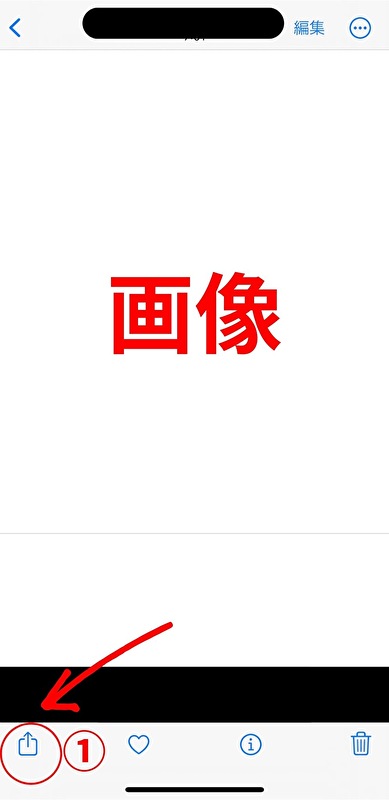
- ②「ファイルに保存」をタップ
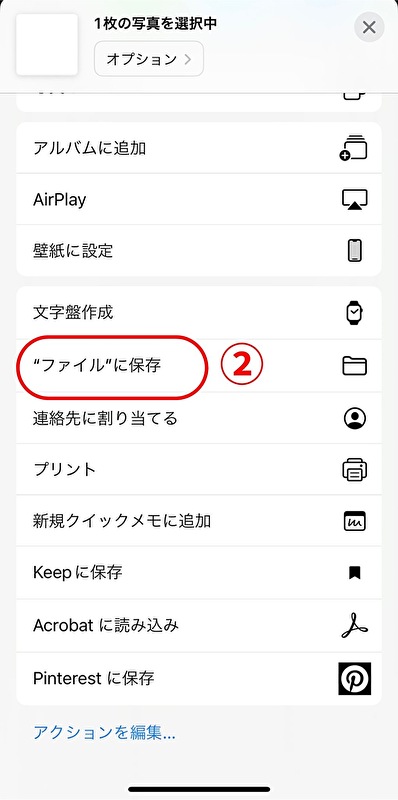
- 任意の保存先を選んで③ファイル名を入力し④保存をタップ
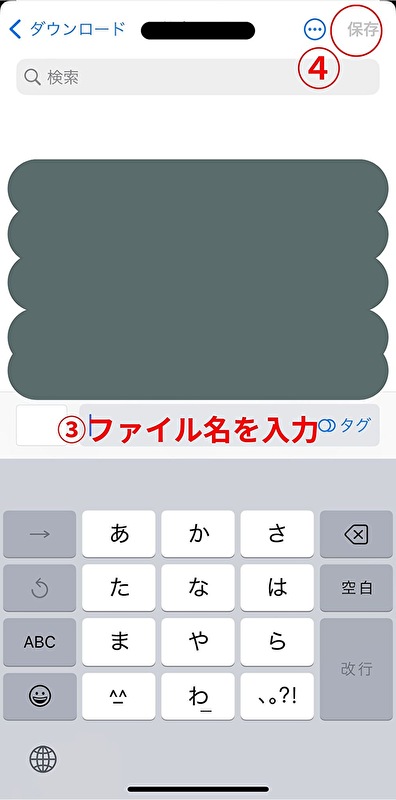
 塾長
塾長これで画像のファイル名が変更できたよ!
ファイル名は半角英数字を使い、英語で入力します。また、単語と単語の間はハイフンで繋ぎましょう。画像の内容を簡潔に表すといいですよ。

英語が苦手!という方もあまり難しく考えず、Google翻訳などで調べて画像の内容に合うような英単語を当てはめればOKだよ!
ブログに上げる画像の名前変更をするメリット〜SEO対策に良い!〜
ところで、ブログに上げる画像の名前(ファイル名)はなぜ変更したほうがよいのでしょうか?
結論から申し上げますと、画像のファイル名を画像の内容に合ったものに変更することは、Googleのロボットが画像を正しく認識しやすくなるので、SEO対策として有効な方法なのです。
Search Engine Optimizationの略語。日本語にすると「検索エンジン最適化」。簡単に説明すると、Googleなどの検索エンジンで自分の記事を検索結果上位に表示させるための対策のことです。
例えば、赤い車の画像をブログにアップしたとします。
ファイル名を変更しないままだと、この画像のファイル名は5A571TY-5N6G-4CU-B1B0-203864B98G6.jpegと、適当な英数字の羅列です。
これでは何の画像なのかファイル名を見ただけではよく分かりませんよね。
これをred-carに変えたらどうでしょう?
何の画像なのかファイル名だけで一目瞭然だと思いませんか?
このように、ファイル名をそのままにしておくより、画像の内容を伝える分かりやすい名前に変更した方が、Googleのロボットも何の画像なのか認識しやすいので、結果的に記事やブログ全体の評価を上げることにも繋がるのです。

Googleのロボットにブログを正しく評価してもらうためにも、画像のファイル名を分かりやすい名前に変更しよう!
▼画像をブログに上げたらalt属性も設定しよう!
【iPhone】スマホで画像の名前(ファイル名)を変更する方法まとめ
画像の名前(ファイル名)はスマホで簡単に変更できます。
特に、ブログに上げる画像は、画像のファイル名を画像の内容に合ったものに変更してあげると、どんな画像なのかGoogleロボットが認識しやすいので、SEO対策としておすすめです。

ブログに画像をアップする前にファイル名を変更する癖をつけよう!





